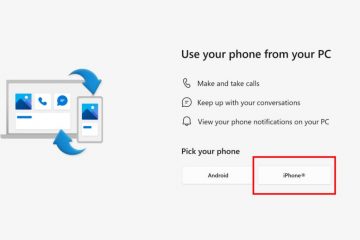Một số người dùng máy Mac đã phát hiện thấy thông báo “Xác nhận mật khẩu máy Mac” trong Cài đặt hệ thống hoặc Tùy chọn hệ thống trên máy Mac của họ và mặc dù thông báo này có thể xuất hiện ngẫu nhiên, nhưng thông báo này thường xuất hiện ngay sau khi cài đặt phần mềm hệ thống cập nhật. Ví dụ: có thể gần đây bạn đã cài đặt macOS Ventura 13.1 trên máy Mac và bây giờ bạn thấy thông báo “Xác nhận mật khẩu MacBook Pro” trong Cài đặt hệ thống.
Thông báo đầy đủ có nội dung như “Xác nhận mật khẩu thiết bị của bạn để tiếp tục sử dụng iCloud. Mật mã này cũng bảo vệ quyền truy cập vào dữ liệu được lưu trữ trong iCloud”.
Bạn thấy thông báo này yêu cầu bạn xác nhận mật mã thiết bị trong menu Apple > Cài đặt hệ thống là một thông báo hợp pháp và phần lớn rất dễ giải quyết của các tình huống.
Cách khắc phục Thông báo “Xác nhận mật khẩu máy Mac” trong Cài đặt/Tùy chọn hệ thống
Chuyển đến menu Apple và chọn’Cài đặt hệ thống’hoặc’Tùy chọn hệ thống’Nhấp vào “ Xác nhận mật khẩu máy Mac” ở đầu menu cài đặt Nhấp vào’Tiếp tục’và nhập mật khẩu bạn sử dụng để đăng nhập vào máy Mac
Trong giây lát, mật khẩu sẽ xác nhận và thông báo sẽ biến mất
Chỉ có vậy thôi và bạn có thể tiếp tục sử dụng lại iCloud và máy Mac.
Hãy nhớ rằng mật khẩu mà yêu cầu này là mật khẩu bạn sử dụng để đăng nhập vào máy Mac của mình. Nó không nhất thiết phải giống với mật khẩu iCloud của bạn (và hầu hết các chuyên gia bảo mật sẽ cho rằng bạn nên sử dụng các mật khẩu khác nhau cho mọi thứ, chỉ cần đừng quên chúng).
Đôi khi, bạn cũng có thể gặp thông báo xác nhận mật khẩu thiết bị trên iPhone hoặc iPad của bạn trong phần Cài đặt trên các thiết bị đó và độ phân giải là như nhau.
Tôi vẫn thấy lỗi’Xác nhận mật khẩu máy Mac’và lỗi này không biến mất, giờ thì sao?
‘
Đảm bảo rằng bạn đang nhập đúng mật khẩu Mac, đây là mật khẩu bạn sử dụng để đăng nhập vào tài khoản người dùng Mac của mình. Nhập sai mật khẩu là lý do phổ biến nhất khiến người dùng gặp vấn đề với việc xóa thông báo lỗi.
Đôi khi, bạn có thể khởi động lại máy Mac và thông báo sẽ biến mất hoàn toàn.
Hiếm khi, bạn có thể cần đăng xuất khỏi iCloud và đăng nhập lại để nhận thông báo “Xác nhận mật khẩu máy Mac” biến mất. Vì đăng xuất khỏi iCloud khiến các tệp, ảnh và dữ liệu trên máy Mac biến mất và (và xuất hiện lại khi bạn đăng nhập lại), điều này thật bất tiện và nên là giải pháp cuối cùng tuyệt đối để giải quyết vấn đề này.
–
Bạn có thể giải quyết thông báo’Xác nhận mật khẩu máy Mac’trên máy Mac của mình bằng cách nhập đúng mật khẩu hay bạn có giải pháp nào khác cho vấn đề này không? Hãy cho chúng tôi biết trải nghiệm của bạn trong phần nhận xét.